您好,登錄后才能下訂單哦!
您好,登錄后才能下訂單哦!
今天小編給大家分享一下Java Tomcat啟動閃退問題怎么解決的相關知識點,內容詳細,邏輯清晰,相信大部分人都還太了解這方面的知識,所以分享這篇文章給大家參考一下,希望大家閱讀完這篇文章后有所收獲,下面我們一起來了解一下吧。
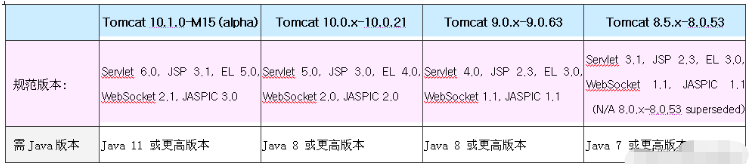
有時tomcat版本能夠正常安裝,但啟動時檢測到java 版本不對就會出現啟動黑屏一閃而過的現象。例如:tomcat 10.1-M14版本能夠在java version “1.8.0_131”下用命令提示符安裝成功,運行時卻出現啟動黑屏一閃而過的現象,查了很久都沒有發現原因,最近官方出了安裝提示才明白問題出在運行需要Java 11 或更高版本環境。
檢查Java版本是否適合安裝,按windows + R 啟用cmd命令,打開命令提示符,輸入“java -version”,回車,出現jdk版本,

如果不適合,請先安裝相應的Java版本。
當前Java SE Development Kit 最新版本是18.0.1.1
Java SE Development Kit 18.0.1.1

Tomcat需要配置好JRE才能正常運行。一般情況下,啟動閃屏崩潰是因為找不到JRE路徑,也就是說環境變量在安裝JDK的時候沒有配置好。
檢查jdk是否安裝,按windows + R 啟用cmd命令,打開命令提示符,進入命令提示符,輸入“java -version”,回車,出現jdk版本,表示安裝成功,檢查版本是否合適,參考上文Java環境和tomcat版本對應關系。
檢測jdk配置有沒出錯,可以在tomcat安裝目錄\bin下,startup.bat文件最后加上pause命令
啟動運行tomcat,黑屏會需要按任意鍵才結束如圖:
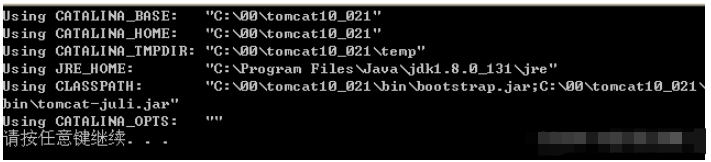
如能如圖正常顯示Using路徑,說明環境變量設置沒有問題,可跳過此步驟。
如發現問題,可檢查相關環境變量配置

① 配置環境變量,本機電腦—>屬性—>高級—>點擊環境變量
②在系統變量里點擊新建—>添加變量:
③ 輸入變量名,變量值:
變量名:CATALINA_HOME
變量值:c:\00\ tomcat10_021
(變量值為tomcat安裝路徑,就是你剛剛解壓安裝tomcat的那個文件夾路徑)

④ 在系統變量里找到Path,雙擊打開:
新建環境變量,輸入:%CATALINA_HOME%\bin
或在原來path列表中添加%CATALINA_HOME%\lib;%CATALINA_HOME%\bin
⑤打開cmd,選擇以管理員的身份運行:(Windows鍵+R,輸入cmd,回車)
⑥進入tomcat安裝位置\bin目錄,輸入:startup,回車
⑦打開瀏覽器,輸入:http://localhost:8080/
(出現以下頁面,證明安裝配置成功。)
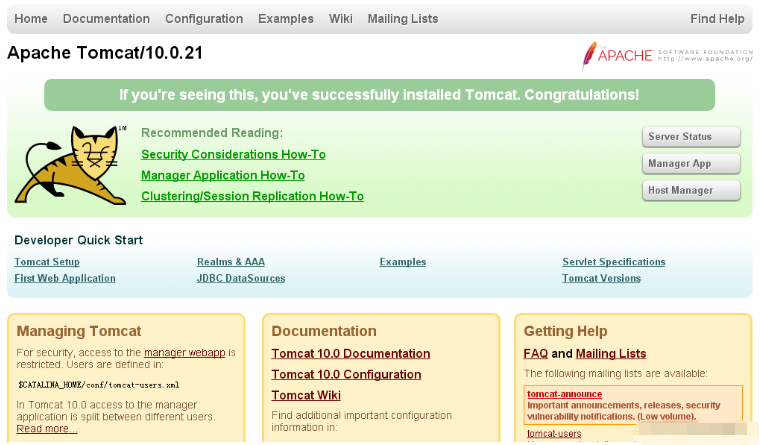
Tomcat默認需要使用8080等幾個端口,如果端口被占用,tomcat啟動時就會崩潰,此時需要查找是哪個進程占用了8080端口。
其實還可以通過查看Tomcat終端輸出日志,找到Tomcat目錄下的logs目錄中catalina當天的日志,例如:catalina.2022-05-19.log文件,如果在日志出錯信息中看到:Address already in use: bind說明是端口占用了。
1. 在cmd中查看8080有沒有被占用,找出占用8080端口的進程
按windows + R 啟用cmd命令,打開命令提示符,
輸入:netstat -ano | findstr “8080”

如果端口沒有被占用,就會顯示空值;
如果你修改過tomca t端口設置,請查找你的tomcat使用端口,例如,曾把tomcat端口修改成9080,此時查詢9080端口使用情況的命令為:
輸入:netstat -ano | findstr “9080”

顯示為9080端口被PID值為15316的進程所占用。
2. 接下來可以在任務管理器里查看該PID值進程號所對應的進程:
任務管理器菜單欄中的點擊【選項】——勾選” 【前端顯示】。
任務管理器菜單欄中的點擊-【查看】-【選擇列】中勾選“PID”

發現占用9080端口,PID值為15316的進程為java.exe
3、判斷該進程是否有用,如果沒有用,接著直接右鍵結束該進程即可。
或者,直接在命令提示框界面輸入要結束的PID值進程,例如:
要終止PID號為1196的進程,
可輸入:Taskkill/PID 1196

如果該進程確實有用不能結束,那么可考慮更換tomcat使用的端口
打開:Tomcat的安裝目錄\ conf \ server.xml
找到下面這行代碼:
<Connector port="8080" protocol="HTTP/1.1"
connectionTimeout="20000"
redirectPort="8443" />
將8080端口改為你所需要的端口地址,例如,現在改為9080;
<Connector port="9080" protocol="HTTP/1.1"
connectionTimeout="20000"
redirectPort="8443" />
4、在Tomcat目錄\bin中找到“startup.bat”啟動Tomcat
5、然后打開瀏覽器,輸入:http://localhost:9080,就可以發現Tomcat正常啟動了。
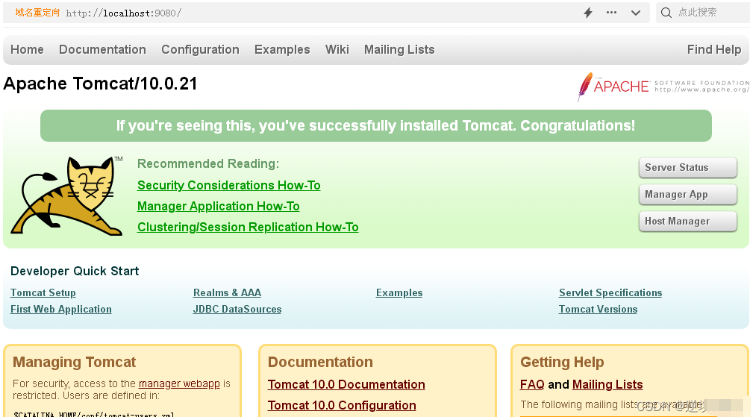
除8080端口外Tomcat還會占用8005,8009和8443端口。如果這4個端口已被占用,可以修改為使用其它端口。
Tomcat啟動時會調用幾個相關配置文件,如果里面出現了不是UTF-8的字符,或者文件保存時的編碼格式不是UTF-8,tomcat編譯時就會出錯。就算是注釋行內也要仔細檢查。
出錯現象:
Tomcat出現啟動時黑屏一閃而過的現象,查詢catalina log日志,發現有以下出錯信息:
at org.apache.catalina.startup.Bootstrap.main(Bootstrap.java:475)
30-May-2022 23:57:18.015 嚴重 [main] org.apache.catalina.startup.Catalina.start 無法啟動服務器,服務器實例未配置
30-May-2022 23:57:44.468 警告 [main] org.apache.catalina.startup.Catalina.parseServerXml 無法從[此處路徑省略\conf\server.xml]加載服務器配置
com.sun.org.apache.xerces.internal.impl.io.MalformedByteSequenceException: 1 字節的 UTF-8 序列的字節 1 無效。
分析:
查看相關的conf\server.xml文件,發現是因為注釋了一些代碼,在代碼行里加入了中文說明,所以會出現無效UTF-8 序列字節
解決方法:
刪掉中文,改成英語或拼音注釋。將文件保存支持UTF-8的格式。
重啟tomcat后故障解決。
所有相關的配置文件都要仔細檢測,語法格式等出錯都會出現tomcat啟動后閃退的現象。例如是否按規范設置JAVA_HOME變量名,路徑設置時 \ 或 / 是否正確,注意路徑設置時后面不用多加“\” 或者 “;”........
有沒有和防火墻或其他app沖突。
如果tomcat內存配置有誤也會導致tomcat閃退(在Catalina文件里,內存配置有錯誤),解決辦法:找到配置內存的語句,刪除錯誤,重新配置。
因意外或其他原因,tomcat 或jdk的一些jar文件被打包成pack格式,造成tomcat 啟動缺jar包,報錯NoClassDefFound。
解決:修復jdk,補回jar
免安裝的tomcat雙擊startup.bat后,啟動窗口一閃而過,而且tomcat服務未啟動。
原因:
在啟動tomcat是,需要讀取環境變量和配置信息,缺少了這些信息,就不能登記環境變量,導致了tomcat的閃退。
解決辦法:
1.在已解壓的tomcat的bin文件夾下找到startup.bat,右擊->編輯。在文件頭加入下面兩行:
SET JAVA_HOME=D:\Java\jdk1.6.0_10 (java jdk目錄)
SET TOMCAT_HOME=E:\tomcat-6.0.35 (解壓后的tomcat文件目錄)
2.同樣的。在已解壓的tomcat的bin文件夾下找到shutdown.bat,右擊->編輯。在文件頭加入下面兩行:
SET JAVA_HOME=D:\Java\jdk1.6.0_10 (java jdk目錄)
SET TOMCAT_HOME=E:\tomcat-6.0.35 (解壓后的tomcat文件目錄)
3.將你要發布/部署的web文件復制到tomcat的webapps目錄下。
4.雙擊startup.bat即可啟動tomcat,成功啟動。
5.雙擊shutdown.bat即可停止tomcat。或者在已啟動的tomcat窗口中直接ctrl+c也可停止tomcat。
問題,
1. 免安裝的tomcat雙擊startup.bat后,啟動窗口一閃而過,而且tomcat服務未啟動。
2. 這里有時候修了原本的web目錄,也會閃退
原因是:在啟動tomcat是,需要讀取環境變量和配置信息,缺少了這些信息,就不能登記環境變量,導致了tomcat的閃退。
解決辦法一:
1. 去配置電腦的系統環境變量
(1) 新增系統變量 TOMCAT_HOME=D:\2Software\tomcat-8.5.31\apache-tomcat-8.5.31
(2) 在path 目錄中添加 %OMCAT_HOME%\bin
注意: 當然這里你的Java環境是已經配好的
解決辦法二:
1.在已解壓的tomcat的bin文件夾下找到startup.bat,右擊->編輯。在文件頭加入下面兩行:
set JAVA_HOME=D:\2Software\Java\jdk-11
set TOMCAT_HOME=D:\2Software\tomcat-8.5.31\apache-tomcat-8.5.31
2.同樣的。在tomcat的bin文件夾下找到shutdown.bat,右擊->編輯。在文件頭加入下面兩行:
set JAVA_HOME=D:\2Software\Java\jdk-11
set TOMCAT_HOME=D:\2Software\tomcat-8.5.31\apache-tomcat-8.5.31
3.將你要發布/部署的web文件復制到tomcat的webapps目錄下。
4.雙擊startup.bat即可啟動tomcat,成功啟動。
** 有時候如果啟動閃退,只要運行一下 shutdown.bat 也可以解決下次啟動時的閃退問題
有些時候,我們可以通過修改配置文件setclasspath.bat解決tomcat閃退問題
方法:
1、----》進入Tomcat目錄----》進入在bin目錄
2、----》找到setclasspath.bat文件----》右鍵點擊編輯
3、在該文件開頭中加入 java_home和jar_home 的具體路徑設置
4、再次啟動Tomcat,執行startup.bat
一種找到導致tomcat閃退的原因的方法:
1、windows+R----》輸入cmd----》進入命令提示符窗口
2、輸入路徑----》進入到tomcat的bin目錄
3、----》輸入catalina.bat run 回車
4、----》查看具體錯誤信息
只要找到錯誤原因,就可以針對性的解決問題。
以上就是“Java Tomcat啟動閃退問題怎么解決”這篇文章的所有內容,感謝各位的閱讀!相信大家閱讀完這篇文章都有很大的收獲,小編每天都會為大家更新不同的知識,如果還想學習更多的知識,請關注億速云行業資訊頻道。
免責聲明:本站發布的內容(圖片、視頻和文字)以原創、轉載和分享為主,文章觀點不代表本網站立場,如果涉及侵權請聯系站長郵箱:is@yisu.com進行舉報,并提供相關證據,一經查實,將立刻刪除涉嫌侵權內容。